EasyBCD 是一款功能强大的系统引导管理工具,适合多系统用户和高级玩家,能轻松配置多重启动菜单,支持 Windows、Linux、macOS 和 BSD 等操作系统,解决因引导错误导致的无法开机问题,还能调整 UEFI 启动设置,如果有需要的朋友,不妨下载试试。
EasyBCD功能
1、支持多种启动方式。
不管是Windows、Linux、macOS还是BSD系统,都能轻松引导。可以从U盘、ISO镜像或者虚拟硬盘启动,想怎么用就怎么用。
2、提前做好应急准备。
能设置恢复工具和安全模式的启动选项,万一系统出问题,随时可以进入修复界面,关键时刻能救急。
3、强大的脚本功能。
用NeoGrub可以玩出花样,比如隐藏分区、调整启动标志,甚至设计复杂的多系统启动方案,适合爱折腾的高手。
4、随身携带的维修工具。
把常用的修复程序装进U盘,走到哪儿修到哪儿,电脑出问题再也不怕了。
5、自由管理启动项。
想加就加,想删就删,还能随便改名字、调顺序,所有启动项都能按自己习惯安排。
6、轻松解决系统问题。
不管是启动故障还是引导损坏,用它都能搞定,还能备份重要数据,修电脑再也不用求人。
7、兼容性特别强。
新旧电脑都能用,各种硬盘格式都支持,装系统再也不会遇到莫名其妙的报错。
8、操作简单不费劲。
界面特别清爽,常用的功能一点就能找到,新手也能很快上手。
9、运行稳定不卡顿。
哪怕老电脑跑起来也流畅,不会拖慢系统速度,用着特别省心。
10、更新及时功能多。
开发团队挺用心,经常推出新版本,用久了总能发现实用的小功能。
EasyBCD使用指南
1、EasyBCD 使用起来很简单,打开就能直接操作,主界面长下面这样。
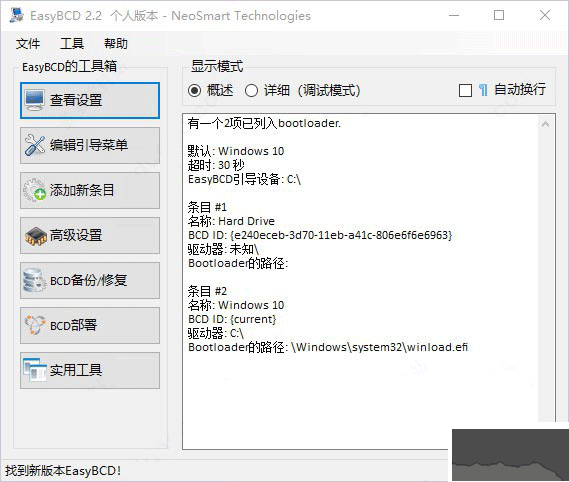
2、在“修改菜单项”这里,你可以选一个默认的启动项,或者选中某个菜单后,用“上移”“下移”调整它的顺序。
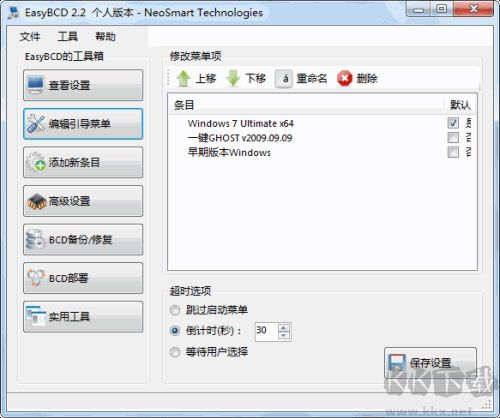
3、如果想加新的启动选项,就点“添加新条目”,填好信息后别忘了按“添加条目”确认。
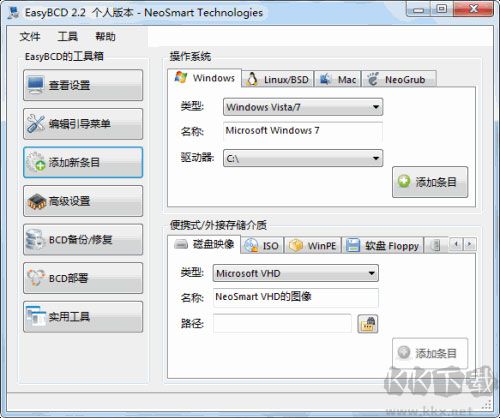
4、在“高级设置”里,能对某个系统进行详细调整,改完记得点“保存设置”,不然就白改了。
5、要是启动菜单出问题了,可以去“BCD备份/修复”这里,能备份或者修复BCD配置。
6、“BCD部署”这个功能要小心用,点进去之后看清楚再操作,搞错了可能影响系统启动。
7、最后还有个“实用工具”,鼠标放上去会显示每个工具的用途,有些小功能还挺方便的。
8、整体操作不难,但涉及系统启动的设置要谨慎点,改之前最好先备份一下。
更新日志
v2.4.0.237版本
1、修复问题:调整了 RepairBootDrive 的 bcdboot 参数调用方式,避免操作失败。
2、错误修正:修复了 /NLT 参数在读取损坏的 XML 转换文件时崩溃的问题。
3、兼容性优化:现在能正确识别不支持 64位扩展 的分区,避免引导错误。
4、系统适配:在 Windows 7 及更早版本 上禁用 Metro 引导程序,防止启动菜单异常隐藏。
5、界面调整:修复了 Windows 10 下状态栏高度变化时出现空白区域的问题。
6、功能增强:所有路径输入框现在支持 自动补全,减少手动输入错误。
7、新增选项:可以手动 开启或关闭 虚拟化管理程序(Hypervisor)的启动状态。
8、安全检测:在执行 “更改引导分区” 操作时,自动检查目标分区是否至少有 75MB 空间,避免失败。
9、语言支持:新增 保加利亚语 到 BCD/BOOTMGR 区域语言列表。
10、开发优化:现在在 编译构建 时会自动检查 XML 文件有效性,减少配置错误。
11、显示优化:为 EasyBCD 加入 超高 DPI 支持,在高分辨率屏幕上显示更清晰。
12、设置改进:优化 EasyBCD 设置界面 的 DPI 适配,避免布局错乱。
13、性能优化:修改条目属性时,不再重复应用已有设置,提升响应速度。

